「word vba セルの選択」
という検索で、このサイト『インストラクターのネタ帳』へのアクセスがありました。
表のセルを選択するWord VBAのコードを探している方による検索です。
どの表の、どのセルを選択したいのかがわかりませんので、ここでは簡単なマクロをご紹介しておきます。
表の先頭のセルを選択するサンプルマクロ
以下のWordマクロで、アクティブなページの、1つ目の表の、1行目1列目のセルを選択できます。
With ActiveDocument.Bookmarks("\Page").Range.Tables
If .Count = 0 Then Exit Sub
.Item(1).Cell(1, 1).Select
End With
End Sub
アクティブなページの表の数が「0」だったときには、マクロを終了して、
With ActiveDocument.Bookmarks("\Page").Range.Tables
If .Count = 0 Then Exit Sub
そうでなかったら(表が存在していたら)1行目1列目のセルを選択しています。
.Item(1).Cell(1, 1).Select
アクティブなページの1つ目の表を選択する、以下のようなコードをご紹介しています。
With ActiveDocument.Bookmarks("\Page").Range.Tables
If .Count = 0 Then Exit Sub
.Item(1).Select
End With
今回のセルを選択するマクロは、このコードを少しだけ変更したものです。
表を選択するマクロで、
.Item(1).Select
となっていた部分が、
.Item(1).Cell(1, 1).Select
になっています。
TableオブジェクトのCellメソッドを使ってセルを表すCellオブジェクトを取得して(Cellメソッドは1つ目の引数に行番号、2つ目の引数に列番号を指定します)、
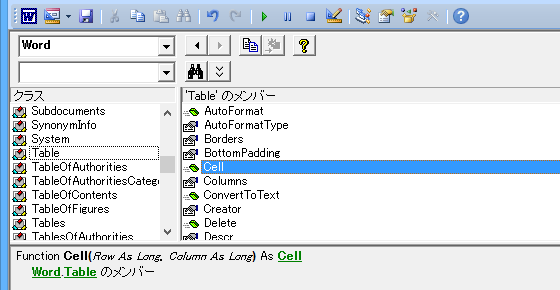
CellオブジェクトのSelectメソッドで選択を行っています。
上記のマクロで「Cell(1, 1)」の数値を変更して、どのセルが選択されるかを是非ご確認ください。
アクティブなページに表が存在しなかったときに、実行時エラーが発生することを考慮しなければ、
ActiveDocument.Bookmarks("\Page").Range.Tables(1).Cell(1, 1).Select
というコードでだけでOKです。
上記のマクロが理解できないという場合は、まずはこのコードで動作をご確認ください。
表の最後のセルを選択するサンプルマクロ
以下のようなマクロで、アクティブなページの、1つ目の表の、最後の行の、最後の列のセルを選択することができます。
With ActiveDocument.Bookmarks("\Page").Range.Tables
If .Count = 0 Then Exit Sub
With .Item(1)
.Cell(.Rows.Count, .Columns.Count).Select
End With
End With
End Sub
RowsオブジェクトのCountプロパティで行数、ColumnsオブジェクトのCountプロパティで列数を取得して、Cellメソッドの引数に指定しています。
最終更新日時:2022-07-14 12:15
Home » ワードマクロ・Word VBAの使い方 » 表・テーブル » Word VBAでセルを選択する

 『インストラクターのネタ帳』では、2003年10月からMicrosoft Officeの使い方などを紹介し続けています。
『インストラクターのネタ帳』では、2003年10月からMicrosoft Officeの使い方などを紹介し続けています。










